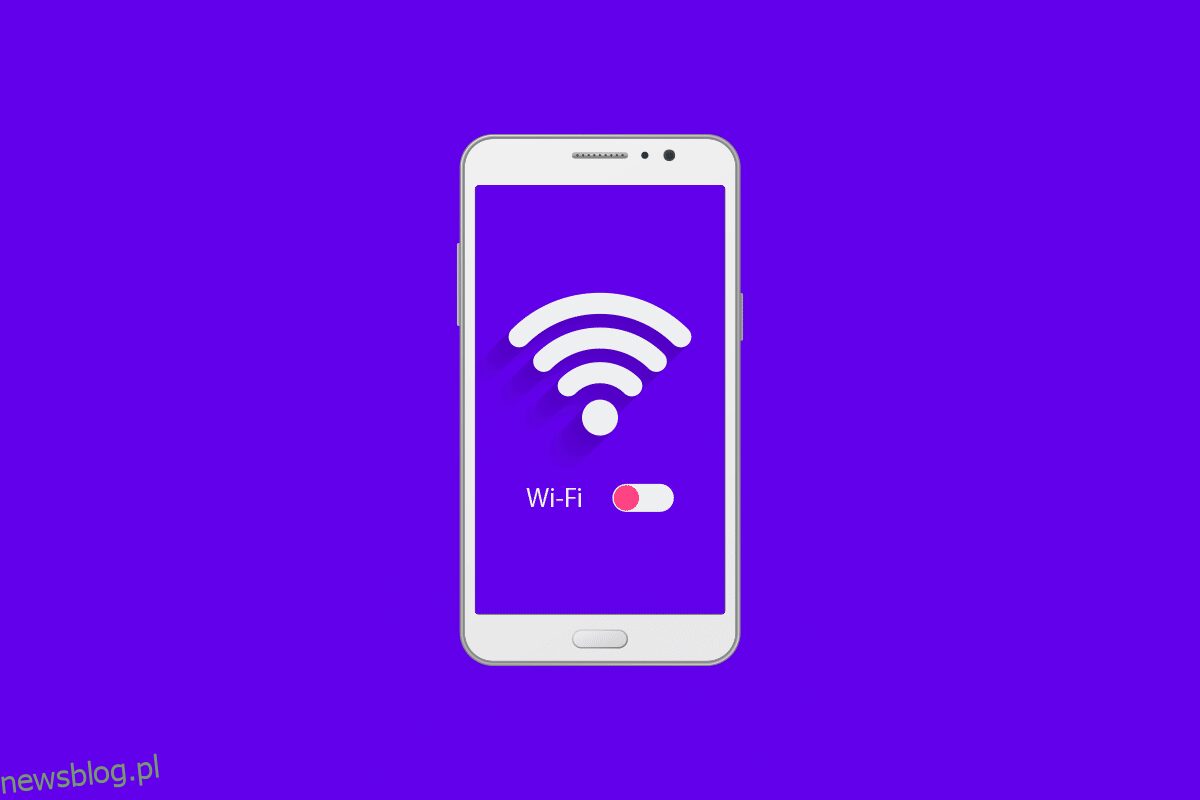Współczesny świat jest napędzany przez Internet, a połączenie z nim ma kluczowe znaczenie dla wielu rzeczy, zarówno w naszym życiu osobistym, jak i zawodowym. Smartfony sprawiły, że internet stał się bardziej dostępny i w dużym stopniu polegamy na Wi-Fi, aby działać poprawnie. Dlatego podczas pracy może być frustrujące, gdy Wi-Fi w telefonie samoczynnie się wyłącza. Jest to problem, z którym boryka się wielu użytkowników Androida, a wiele forów jest wypełnionych pytaniami, takimi jak dlaczego moje Wi-Fi wyłącza się automatycznie. Jeśli masz do czynienia z problemem Wi-Fi, który ciągle wyłącza Androida, to jesteś we właściwym miejscu. Przedstawiamy pomocny przewodnik, który nauczy Cię, jak zatrzymać automatyczne wyłączanie Wi-Fi na Androidzie.
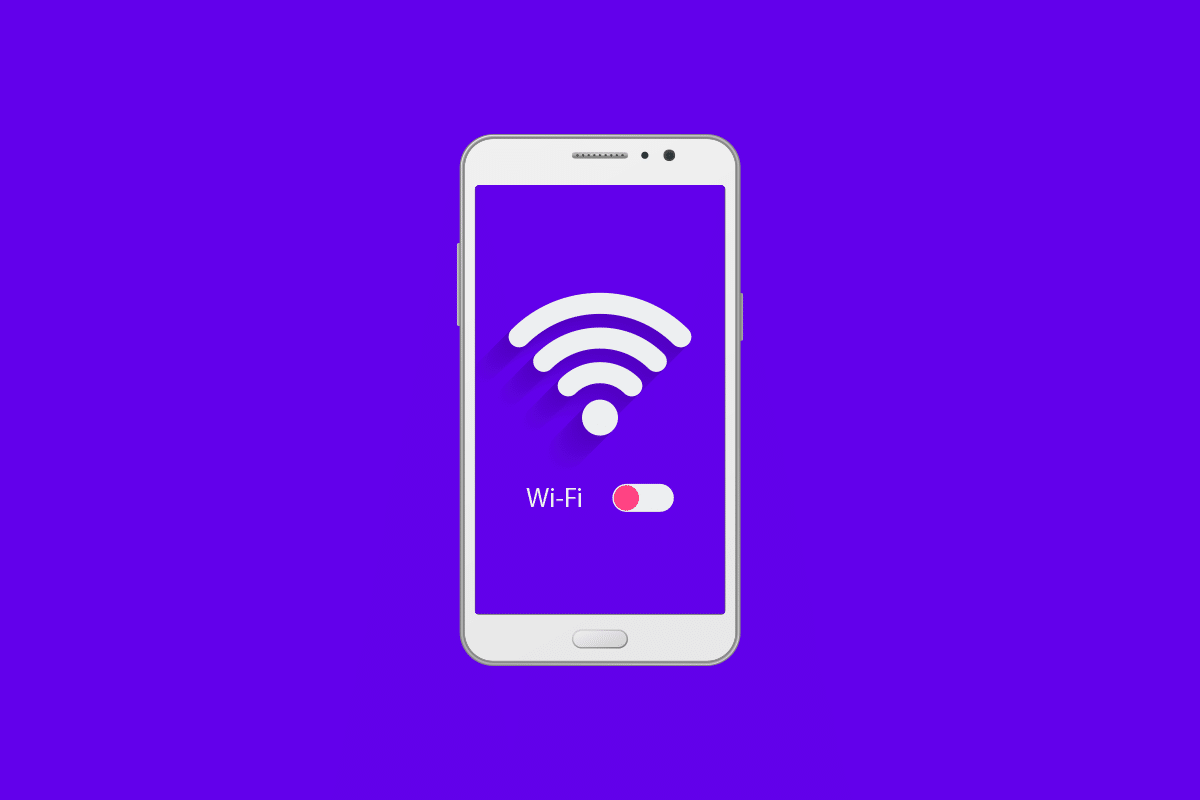
Spis treści:
Jak naprawić Wi-Fi ciągle wyłącza się automatycznie na Androidzie?
Jeśli zastanawiasz się, dlaczego moje Wi-Fi wyłącza się automatycznie na Androidzie, oto lista kilku prawdopodobnych powodów.
- Problemy z routerem Wi-Fi
- Usługa VPN zakłócająca Wi-Fi
- Nieprawidłowe ustawienia telefonu
- Tryb oszczędzania baterii uniemożliwiający połączenie Wi-Fi
- Optymalizatory połączeń przełączające sieci Wi-Fi
- Aplikacje powodujące rozłączenie Wi-Fi
- Uszkodzone pliki pamięci podręcznej
Po zrozumieniu, dlaczego Wi-Fi w telefonie ciągle się wyłącza, przejrzyjmy metody i dowiedzmy się, jak powstrzymać Wi-Fi przed automatycznym wyłączaniem Androida. Zaczniemy od kilku podstawowych metod, a na końcu przejdziemy do skomplikowanych.
Uwaga: smartfony nie mają tych samych opcji ustawień. Różnią się one w zależności od producenta, dlatego przed zmianą należy sprawdzić prawidłowe ustawienia.
Podstawowe kroki rozwiązywania problemów
Oto kilka podstawowych metod rozwiązywania problemów, które zalecamy przed wypróbowaniem innych metod. Mogą rozwiązać problem.
1. Uruchom ponownie telefon: Ponowne uruchomienie urządzenia z Androidem może rozwiązać różne problemy, takie jak awarie aplikacji, zawieszanie się ekranu lub opóźnienia itp. Może również naprawić problem z Wi-Fi w telefonie. Możesz ponownie uruchomić telefon, postępując zgodnie z naszym przewodnikiem Jak ponownie uruchomić lub ponownie uruchomić telefon z Androidem.

2. Sprawdź router: Jeśli twoje Wi-Fi nadal rozłącza się z innymi urządzeniami, może to być przypadek wadliwego routera powodującego ten problem. Możesz także spróbować zbliżyć się do routera, a jeśli to rozwiąże problem, prawdopodobnie napotkasz problem, ponieważ siła sygnału Wi-Fi jest niska.
3. Zaktualizuj Androida: Wifi ciągle wyłącza problem z Androidem, a także wiele innych problemów, które mogą wystąpić, jeśli używasz przestarzałej wersji Androida. Upewnij się, że Twoje urządzenie z Androidem jest zaktualizowane. Możesz postępować zgodnie z naszym przewodnikiem Jak ręcznie zaktualizować Androida do najnowszej wersji, aby to zrobić. To może rozwiązać problem.

4. Wyłącz VPN: Jeśli korzystasz z dowolnej usługi VPN lub aplikacji do przeglądania Internetu na swoim urządzeniu, spróbuj ją wyłączyć i sprawdź, czy to rozwiąże problem. Jeśli tak, oznacza to, że problem jest spowodowany przez VPN i możesz go wyłączyć lub przełączyć się na inny, aby rozwiązać problem.
5. Wyłącz tryb oszczędzania baterii: W niektórych telefonach Wi-Fi jest automatycznie rozłączane, gdy włączony jest tryb oszczędzania baterii. Jeśli używasz telefonu w trybie oszczędzania baterii, wyłącz go i sprawdź, czy problem nadal występuje.

6. Odinstaluj nowe aplikacje: Jeśli zacząłeś napotykać ten problem po zainstalowaniu określonej aplikacji, prawdopodobnie jest to spowodowane przez tę aplikację. Odinstaluj niektóre ostatnio pobrane aplikacje i sprawdź, czy problem został rozwiązany.
Oto wszystkie możliwe metody rozwiązywania problemów.
Metoda 1: Połącz się ponownie z siecią Wi-Fi
Jednym z najłatwiejszych sposobów rozwiązania tego problemu z Wi-Fi, który ciągle się wyłącza w przypadku Androida, jest ponowne połączenie się z problematyczną siecią po jej zapomnieniu. Ustanowi nowe połączenie i może naprawić wszelkie wcześniejsze problemy. Możesz to zrobić, wykonując następujące kroki.
1. Przesuń w dół pasek powiadomień z górnej części ekranu.
2. Naciśnij ikonę Wi-Fi, aby otworzyć ustawienia Wi-Fi.

3. Następnie dotknij podłączona sieć.

4. Następnie wybierz opcję Zapomnij.

4. Teraz dotknij sieci, aby połączyć się ponownie.

5. Wprowadź hasło i dotknij Połącz.

Metoda 2: Zmodyfikuj ustawienia połączeń
Wielu użytkowników zgłosiło, że byli w stanie naprawić Wi-Fi, wyłączając Androida, włączając opcję automatycznego włączania Wi-Fi i wyłączając tryb oszczędzania energii Wi-Fi, który może rozłączyć Wi-Fi, jeśli zużywa dużo energii, w ustawieniach połączeń. Aby to zrobić, wykonaj następujące kroki.
1. Otwórz ustawienia Wi-Fi, jak pokazano w Metodzie 2.
2. Stuknij ikonę trzech kropek.
3. Następnie wybierz opcję Wi-Fi+.

4. Wyłącz funkcję Wi-Fi.

Metoda 3: Wyczyść dane aplikacji ustawień
Aplikacja Ustawienia systemu Android zawiera wiele rodzajów danych, w tym informacje o sieciach i połączeniach Wi-Fi. Czasami te dane mogą ulec uszkodzeniu i powodować problemy, takie jak automatyczne wyłączanie Wi-Fi. Możesz rozwiązać ten problem z Wi-Fi wyłączającym się w przypadku Androida, usuwając dane aplikacji Ustawienia, wykonując następujące czynności.
1. Uruchom Ustawienia urządzenia.
2. Znajdź i otwórz ustawienie Aplikacje, a następnie otwórz menu Wszystkie aplikacje.

3. Wyszukaj i wybierz aplikację Ustawienia.

4. Stuknij opcję Przechowywanie.

5. Na koniec dotknij opcji Wyczyść pamięć podręczną, a następnie wybierz Wyczyść dane.

Metoda 4: Wykonaj reset do ustawień fabrycznych
Jeśli nadal masz do czynienia z Wi-Fi, który ciągle wyłącza problem z Androidem, to jest to ostateczna opcja. Przywrócenie ustawień fabrycznych spowoduje przywrócenie ustawień domyślnych urządzenia, a wszystkie nowe dane zostaną usunięte. Może rozwiązać wiele problemów i może naprawić ten, o którym rozmawiamy. Możesz przywrócić ustawienia fabryczne, postępując zgodnie z naszym przewodnikiem Jak zresetować telefon z Androidem.
Uwaga: przed kontynuowaniem wykonaj kopię zapasową wszystkich ważnych plików i innych danych.

***
Mamy nadzieję, że ten przewodnik był pomocny i udało Ci się naprawić, że WiFi ciągle się wyłącza na Androidzie. Daj nam znać, która metoda zadziałała najlepiej. Jeśli masz jakieś pytania lub sugestie, możesz je umieścić w sekcji komentarzy.